
wps表格自动换行设置方法
1、在一个单元格里面输入一段比较多的文字(为了看到换行后的效果)
2、我们直接拉高单元格的高度。
3、然后我们点击工具栏内中的自动换行工具。
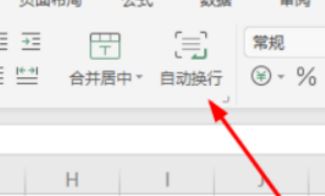
4、不相信的伙伴可以拉宽单元格宽度再次测试。
当然你也可以通过:Alt+Enter 快捷键进行手动换行。
另外一个方法
5、在单元格上右键单击鼠标,设置单元格格式;
6、切换到【对齐】,在下面勾选【自动换行】,点击确定保存即可
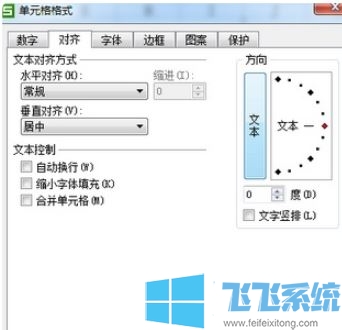
以上便是wps中进行自动换行的设置方法~
分享到:

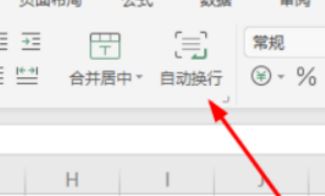
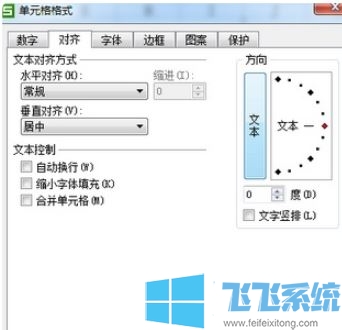
Copyright @ 2022 飞飞系统 feifeixitong.com